今天給大家帶來Wps文字怎麼給文檔中的圖形添加文字,Wps文字給文檔中的圖形添加文字的方法,讓您輕鬆解決問題。
Wps文字如何給文檔中的圖形添加文字具體方法如下:
1在工具欄點選“插入”-“形狀”。
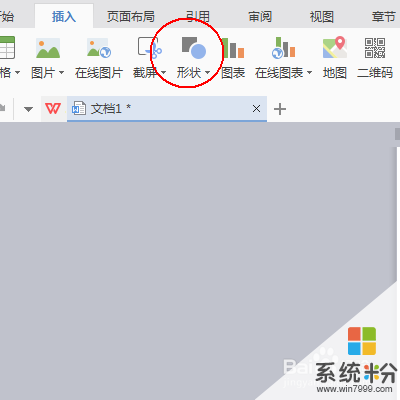 2
2在“形狀”的下拉菜單中找到我們需要的形狀。這裏我選擇的是下箭頭。
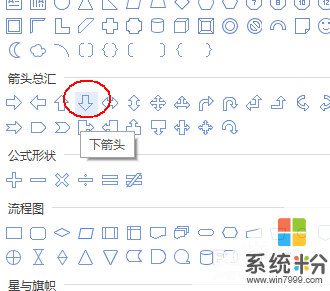 3
3在文檔中畫出該形狀來。
 4
4右擊該形狀在其彈出菜單中選擇“添加文字”
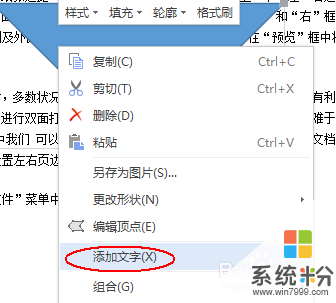 5
5在“文本工具”工具列表中找到“文字方向”,由於我這裏繪製的是下箭頭,所以需要豎向的輸入文字。
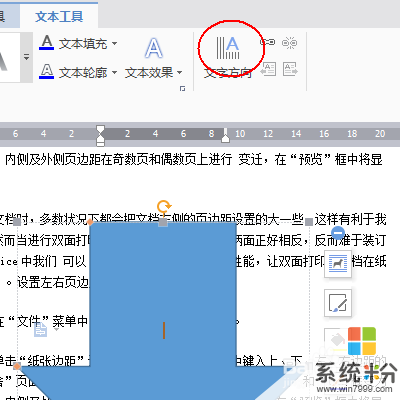 6
6調整好文字方向後,輸入我們需要的文字。
 7
7在“文本工具”中我們還也可以對字體顏色,字號等進行設置以便美化我們輸入的文字。

以上就是Wps文字怎麼給文檔中的圖形添加文字,Wps文字給文檔中的圖形添加文字的方法教程,希望本文中能幫您解決問題。
電腦軟件相關教程